Comentarios del pedido
Vista “Comentarios del pedido”
Con la función “Comentarios de pedido” se pueden escribir comentarios para cada pedido. Durante todo el flujo de trabajo Prinect Manager estos comentarios permanecen asignados al pedido correspondiente y se pueden ver en diferentes lugares. De esta manera puede entregar a colegas o a la sala de impresión, p. ej., informaciones importantes del procesamiento MIS o Prepress referidos a un determinado pedido de impresión.
Los comentarios de un pedido están disponibles en las siguientes áreas de un flujo de trabajo Prinect:
•En el Prinect Business Manager (MIS),
•En el Prinect Cockpit (Integration Manager, Prepress Manager, Pressroom Manager, Postpress Manager, Prinect DFE)
•En el Data Terminal
•En el Prinect Press Center
•Los comentarios o anotaciones para atributos de contabilidad durante reenvíos en el Cockpit o en el Prinect Shooter se tratan como si fueran comentarios de un pedido.
En cada comentario de un pedido se registra automáticamente el momento de la recopilación y el nombre del usuario que inició la sesión y se muestra en el comentario. Cuando un comentario se refiere a una determinada operación o a un elemento determinado (página, pliego, etc.), usted deberá escribir las notas correspondientes en el texto.
Para un pedido se pueden escribir varios comentarios del mismo usuario o de diferentes usuarios. Los comentarios se muestran en orden cronológico, estando arriba el comentario más reciente. En todo lugar en el que se pueden mostrar comentarios también se podrán escribir nuevos comentarios. La conexión con el pedido respectivo se conserva siempre.
Escribir un comentario de pedido
En un ejemplo de un pedido de impresión en el Cockpit se mostrará cómo se escribe un nuevo comentario.
Nota: Por favor considere que los comentarios de un pedido no se pueden borrar una vez que hayan sido escritos. Los comentarios de un pedido permanecen asignados al pedido respectivo mientras los pedidos existan en el sistema Prinect.
En el área “Pedidos” del Cockpit se ven los comentarios de pedidos. Esta área contiene las vistas “Lista de pedidos”, “Pedido”, “Comentarios del pedido” y, según la configuración, el “Terminal de impresión digital”. Estas vistas se pueden representar en anchos diferentes. La vista “Comentarios del pedido” está junto a la vista “Pedido”. El tamaño de la ventana “Comentarios del pedido” se puede ajustar de manera individual (vea Posibilidades de ajuste para las ventanas “Lista de pedidos”, Pedido”, “Comentarios del pedido” y “Terminal de impresión digital”.).
1.Asegúrese de que el pedido para el que desea escribir los comentarios está marcado en la lista de pedidos o está abierto .
2.Haga clic en el campo “Introducir comentario” (1) y escriba el texto. Con la tecla “ENTER” se genera una nueva línea.

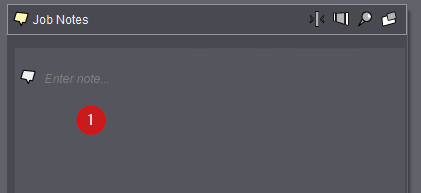
3.Con la tecla “ESCAPE” se borra el texto introducido para el comentario.
4.A continuación haga clic en el botón “Confirmar”.

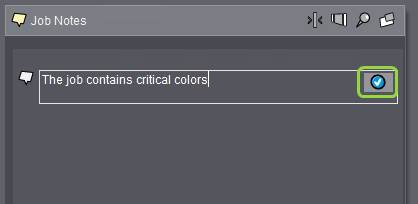
Con el método abreviado “Ctrl + ENTER” se guarda el comentario introducido.
Los comentarios ya anotados no pueden borrarse. Ellos se conservan mientras el pedido de impresión correspondiente exista en el sistema.
5.El texto se desplaza desde el área del editor hacia el área de indicación. Al mismo tiempo, al lado izquierdo se visualiza el momento de creación y el nombre del editor.

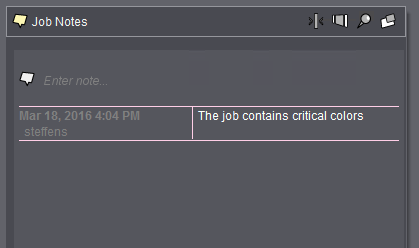
6.En cualquier momento se puede introducir un nuevo comentario escribiendo simplemente un texto en la ventana del editor.
Si en el MIS se creó una carpeta de pedido para un pedido, con el comando de menú de contexto “Abrir carpeta de pedido” sobre el campo de comentario abierto se puede abrir la carpeta del pedido.
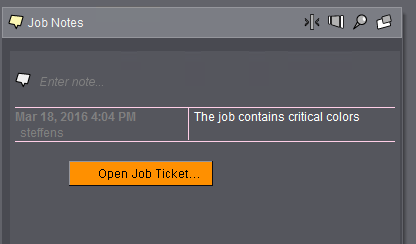
También se puede abrir la carpeta del pedido marcando el pedido correspondiente en la lista o abriendo el pedido y activando el comando de menú “Archivo > Abrir carpeta de pedido”.
Comentarios/Anotaciones para atributos de contabilidad como comentarios de pedido
En el flujo de trabajo Prinect se pueden escribir comentarios en combinación con la recogida de datos de servicio (mensajes RDS); estos comentarios también se utilizan como “Atributos de contabilidad”. Tales comentarios se pueden otorgar, p. ej., al reenviar pliegos a una secuencia ImpositionOutput.

En un pedido Prinect Shooter también se pueden escribir atributos de contabilidad en la pestañeta “Signaturas”.
Estos comentarios se convierten en el Prinect Cockpit en comentarios de pedido y se tratan como tales.